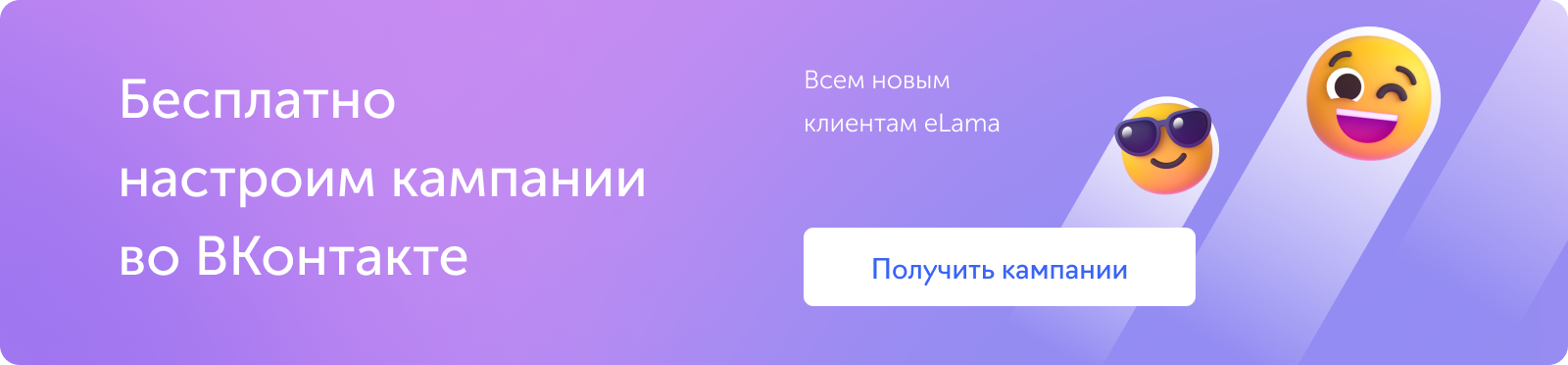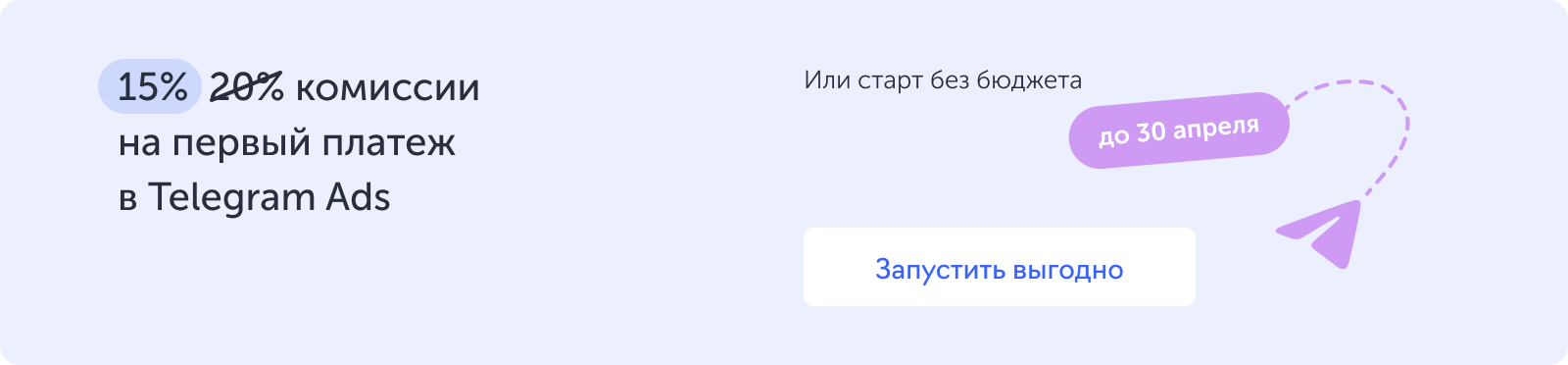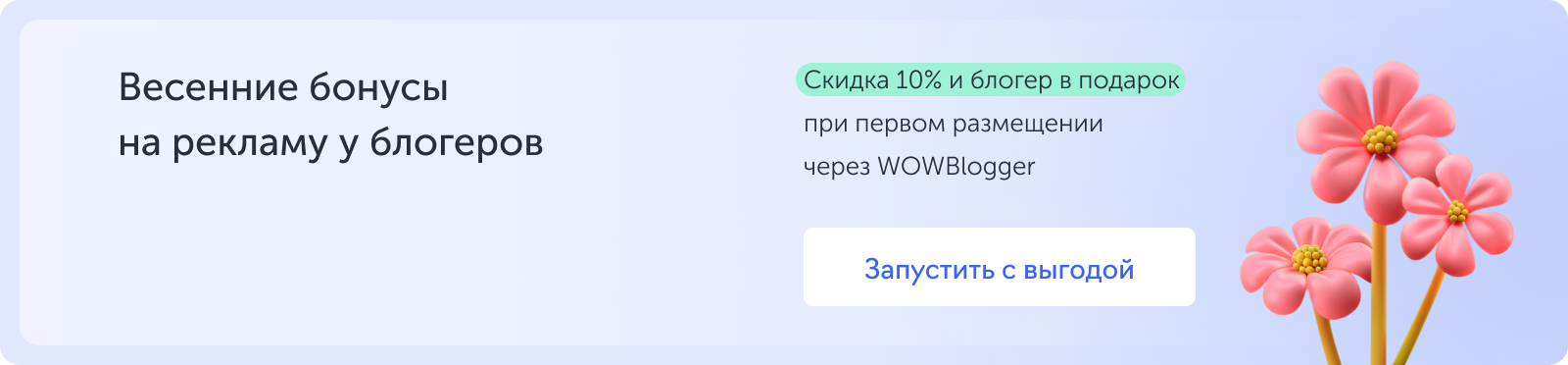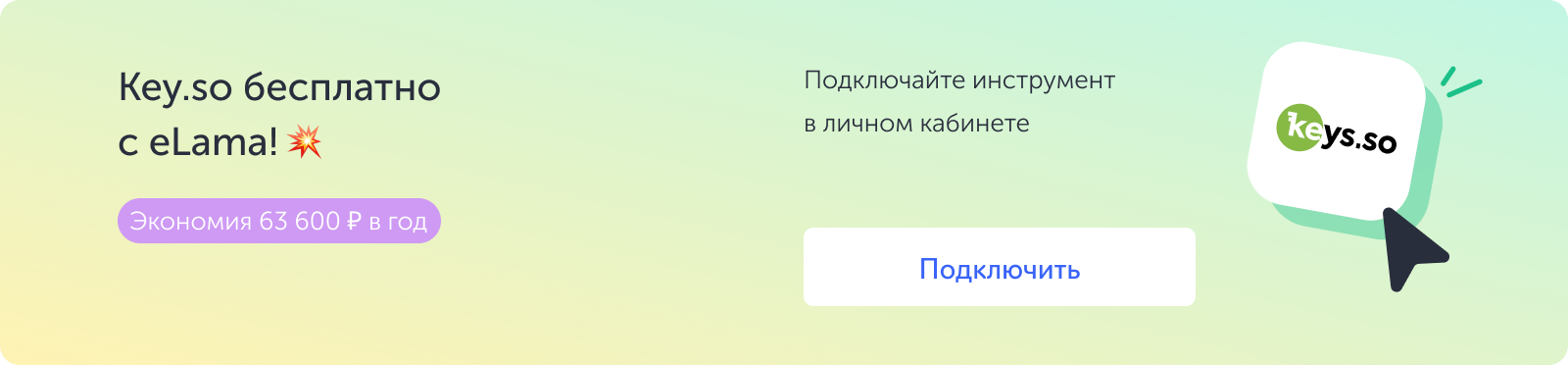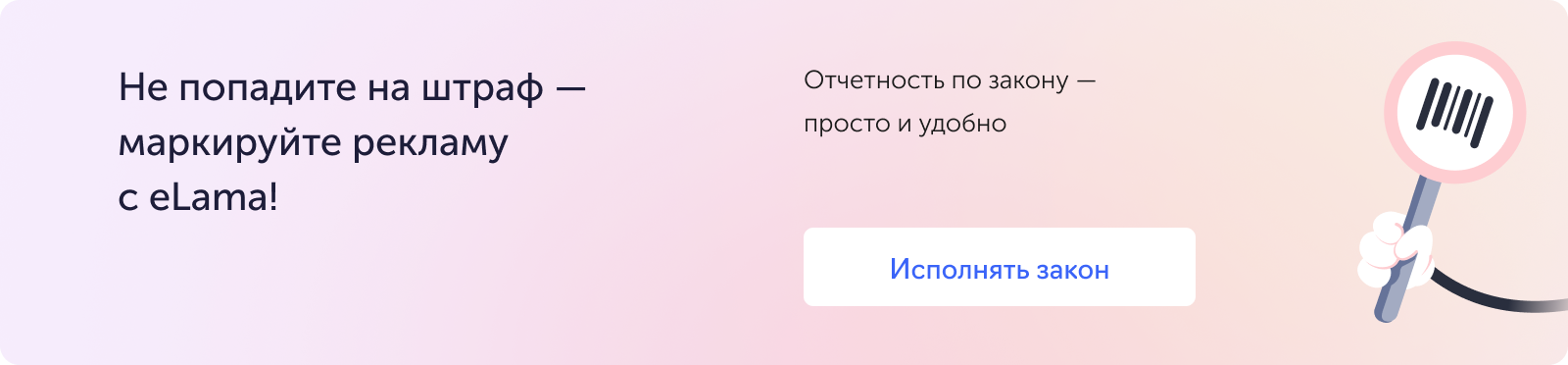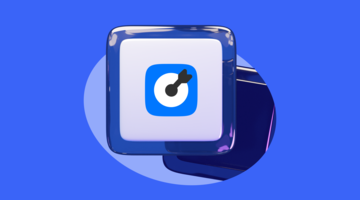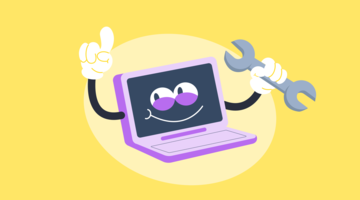В новом кабинете VK Рекламы можно настроить специальную кампанию для мобильного приложения. Она помогает увеличить количество скачиваний или напомнить о приложении его пользователям. Мы пошагово и со скриншотами разобрали, как настроить рекламную кампанию вплоть до объявлений.
Реклама мобильных приложений показывается на всех возможных площадках: Одноклассники, ВКонтакте, Проекты VK и Рекламная сеть. Формат рекламного объявления такой же, как и для всех других объектов рекламирования — универсальное объявление.
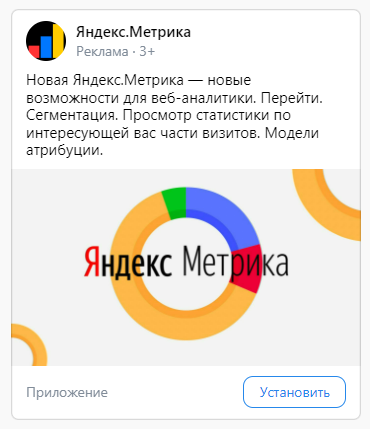
В этом материале пошагово разберем, как настроить:
Настраиваем рекламную кампанию
Перейдите в раздел «Кампании» в меню слева и нажмите «Создать кампанию».
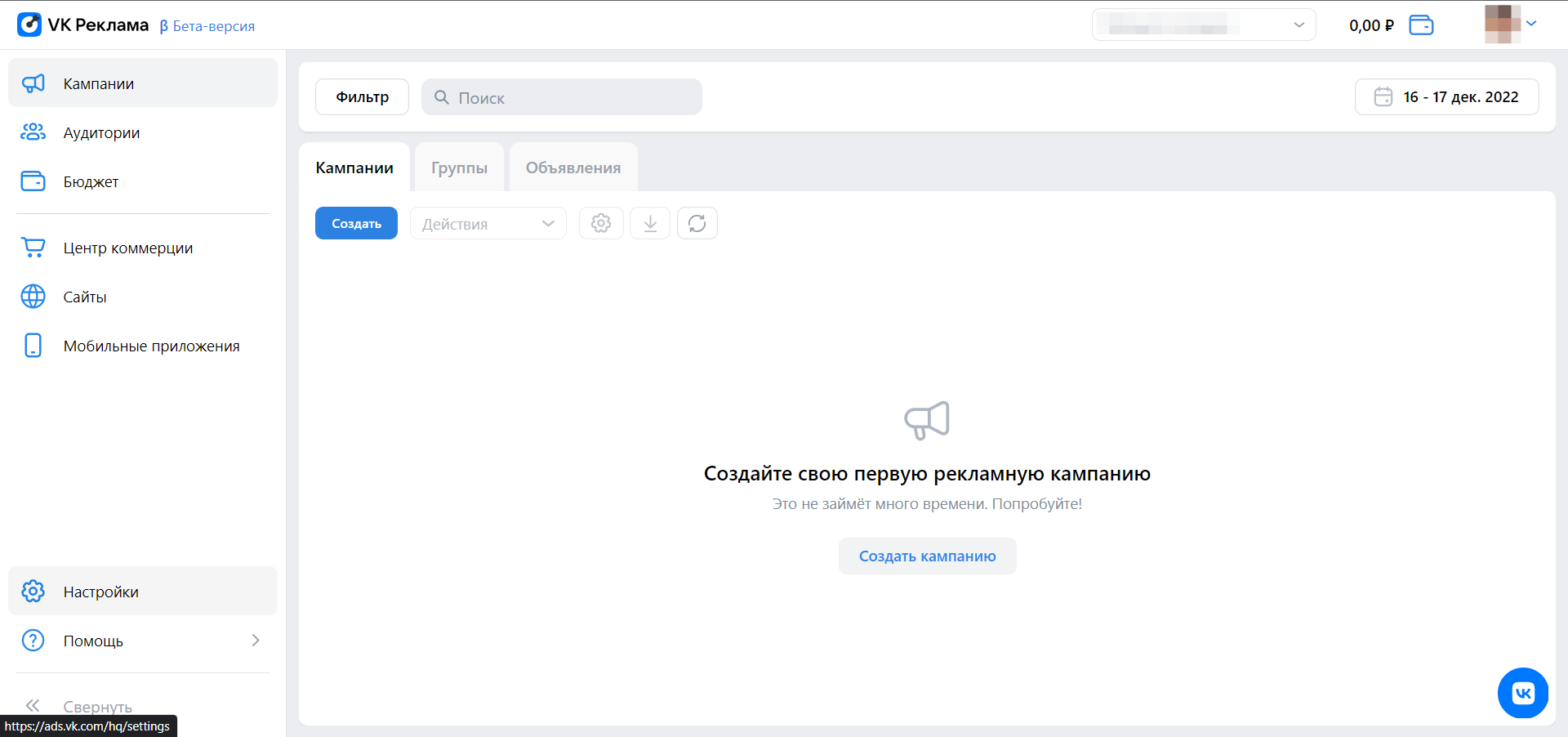
Выберите объект «Мобильное приложение» и укажите то, которое будете рекламировать. Его нужно заранее привязать в аккаунте VK Рекламы из любого магазина — Google Play, App Store или RuStore. О том, как это сделать, мы писали в другом материале блога.
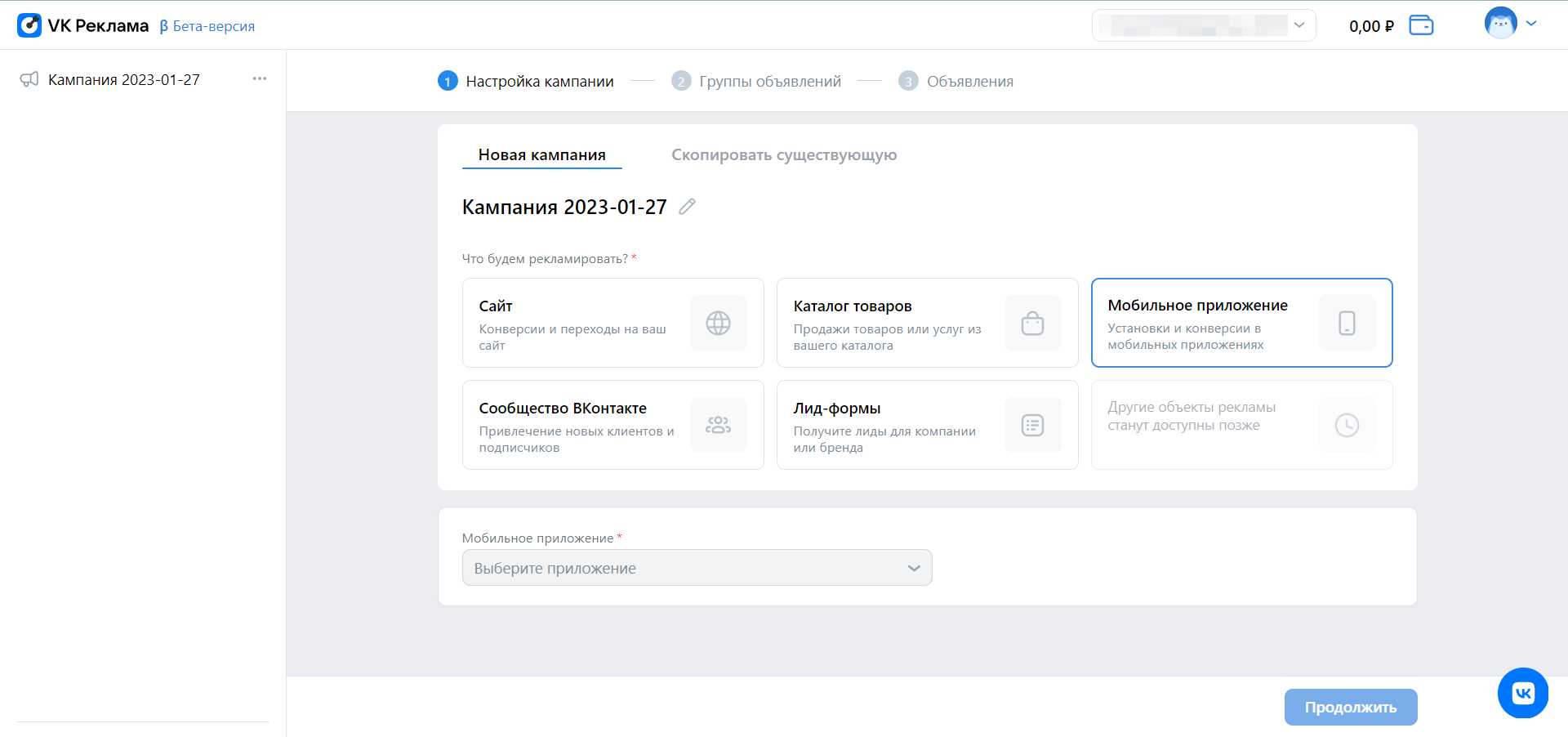
Тип кампании
Далее выберите тип кампании:
-
Привлечение новых пользователей. Подойдет для рекламной кампании на аудиторию, которая еще не скачивала ваше приложение. Установка будет автоматически назначена целевым действием.
-
Вовлечение существующих пользователей. Подойдет для таргетинга на пользователей, у которых приложение уже скачано. В таком случае целевое действие можно выбрать из тех, по которым VK Реклама уже получила данные после подключения приложения. Например, установок — install, событий — event и дохода — revenue. Сейчас этот тип кампании доступен только для приложений на Android.
Далее мы рассмотрим создание кампании на примере типа «Привлечение новых пользователей».
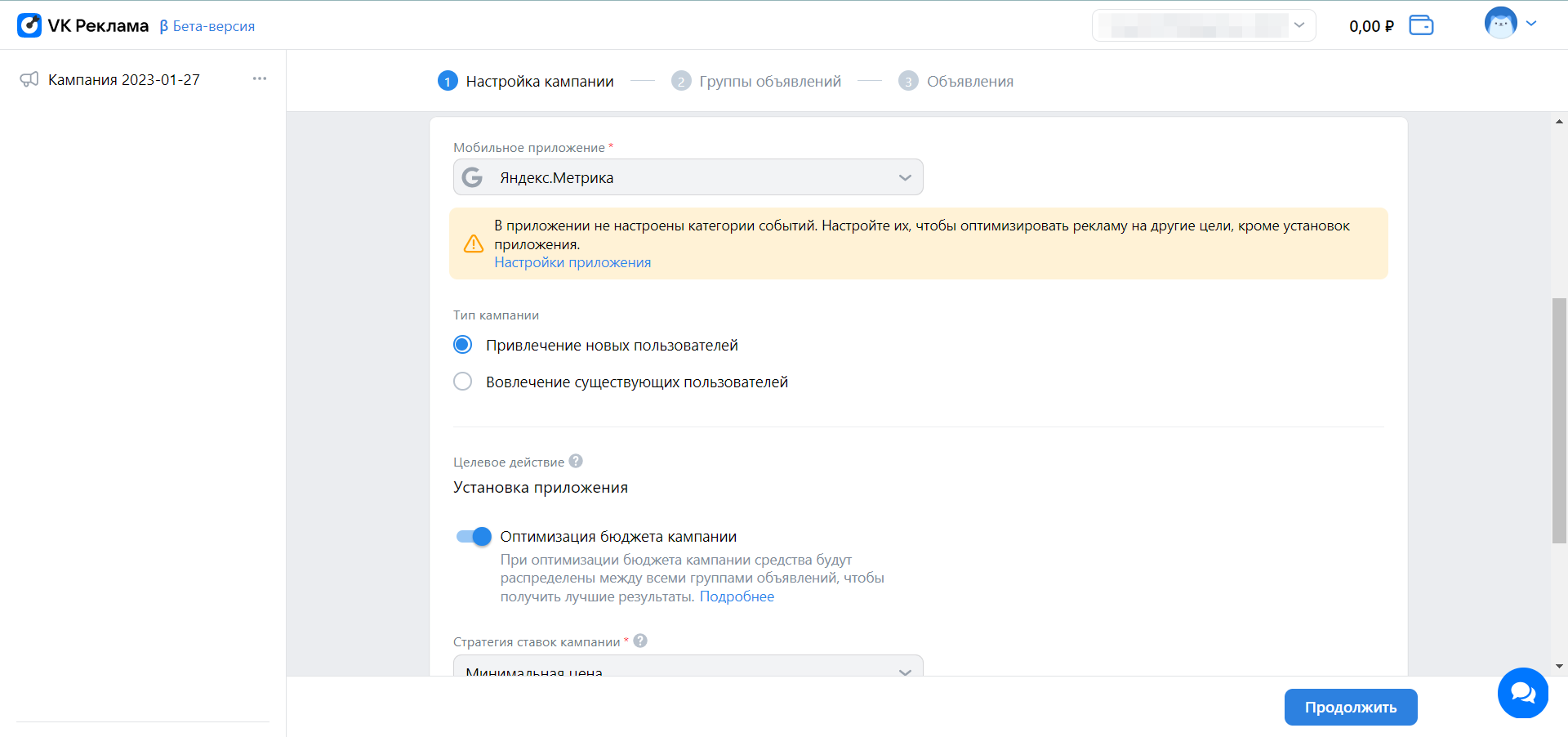
Управление бюджетом и стратегия
Если здесь, на уровне кампании, вы отключите оптимизацию бюджета кампании, то стратегию нужно будет выбрать на следующем шаге — на уровне группы объявлений. Если вы хотите создать только одну группу объявлений или планируете использовать одну стратегию во всех группах, лучше оставить оптимизацию бюджета кампании включенной.
Далее нужно выбрать стратегию ставок из двух вариантов: предельная и минимальная цена.
-
При стратегии «Минимальная цена» система постарается найти пользователей по самой низкой цене, исходя из бюджета.
-
При стратегии «Предельная цена» появится поле «Максимальная стоимость установки/конверсии», на которую будет ориентироваться система для выполнения целевого действия.
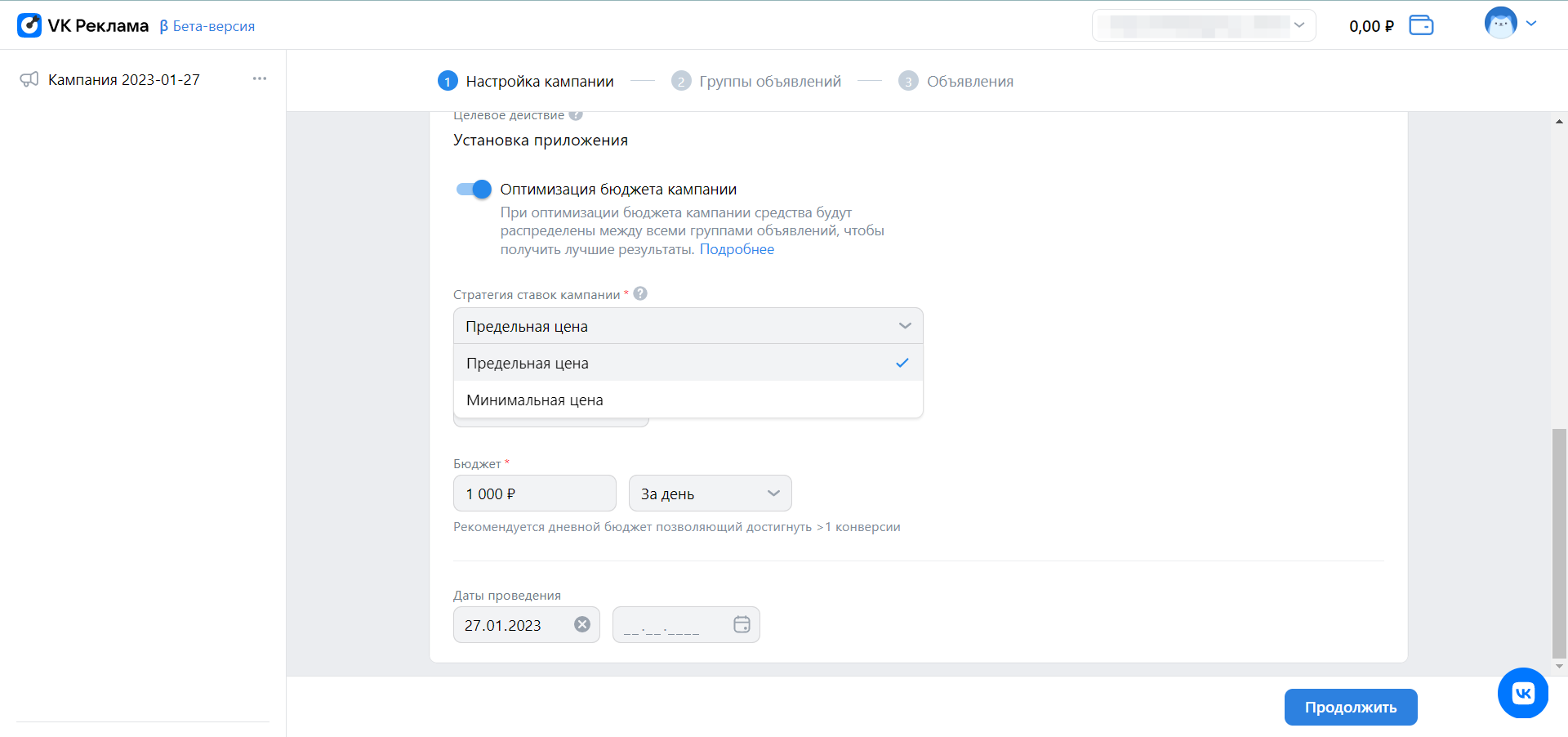
Затем укажите бюджет и его период — на один день или на все время действия рекламной кампании.
Осталось выбрать дату проведения кампании. По умолчанию датой начала назначен текущий день, а дата окончания не установлена.
После выбора настроек на уровне кампании жмите «Продолжить» в правом нижнем углу.
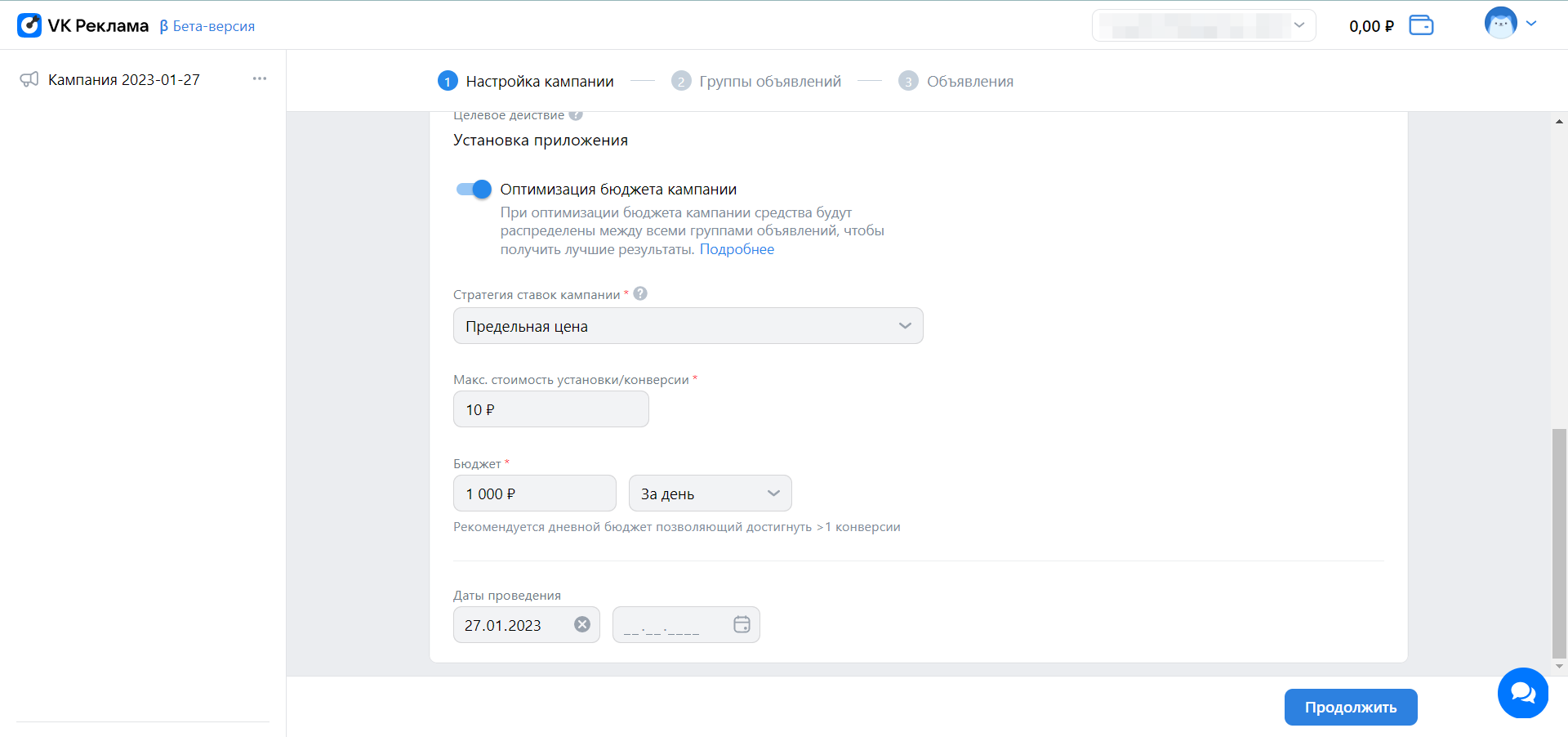
Настройки для группы объявлений
В верхней части экрана задайте название для новой группы. Если нажать на три точки в правой части экрана, откроется меню, которое позволит дублировать группу, удалить ее или добавить в нее объявление.
Чуть ниже вы увидите настройки бюджета кампании. Если вы уже задали их в настройках кампании, здесь не сможете их редактировать. Если вы выключили оптимизацию на уровне кампании, настройки бюджета нужно задать для каждой группы, которую добавите.
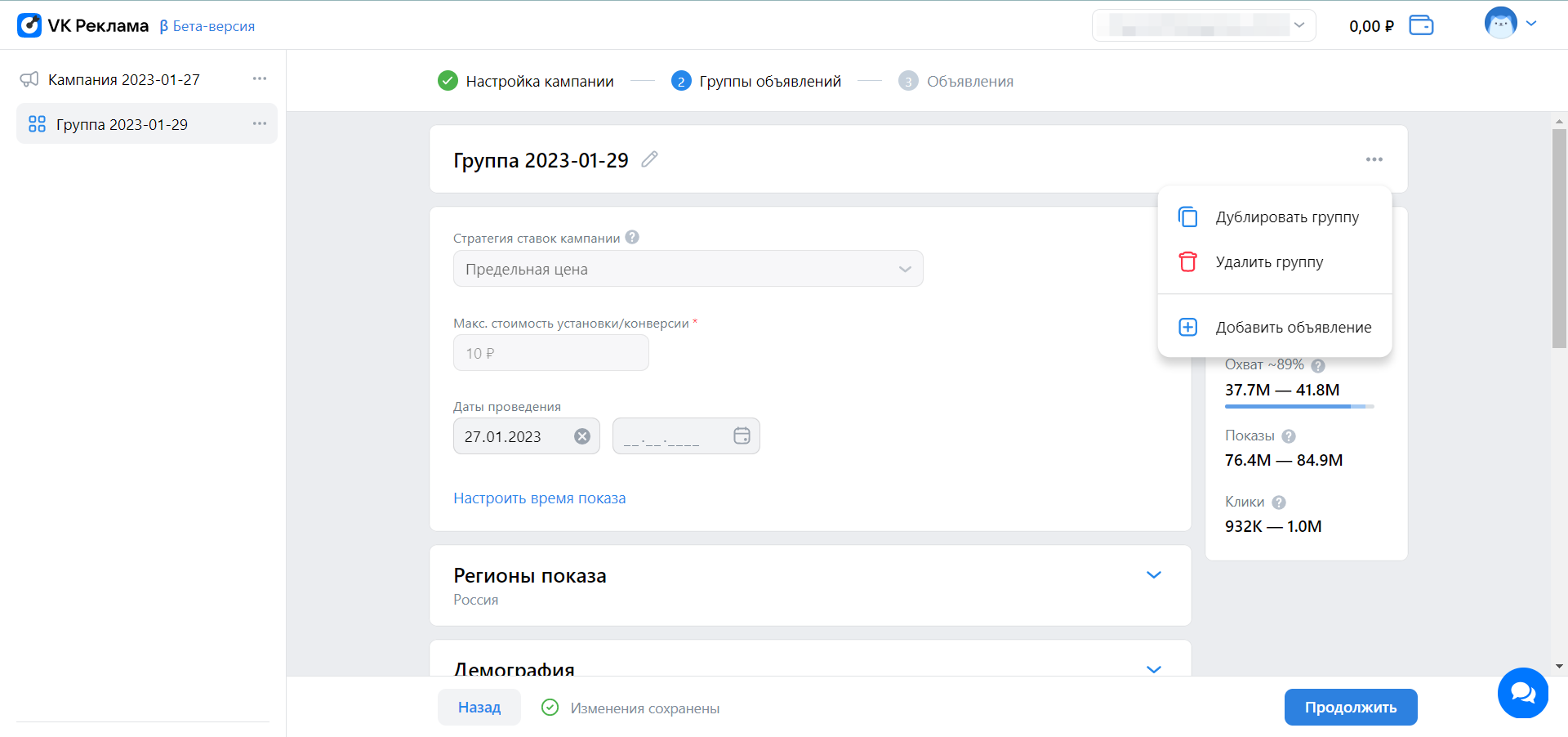
Время показа
Также вы можете настроить для группы отдельную дату проведения и время показа рекламы. Можно указать часы и дни недели самостоятельно или выбрать предустановки — показывать рекламу только в будние дни, только в рабочее время или только в выходные. Можно включить или выключить учет местного времени и праздников. При учете праздников показ рекламы в праздничные дни будет идти по расписанию воскресенья.
В правой части экрана указан прогноз охвата аудитории, который будет меняться в зависимости от настроек группы объявлений. Чем уже таргетинг, тем меньше будет предполагаемый охват.
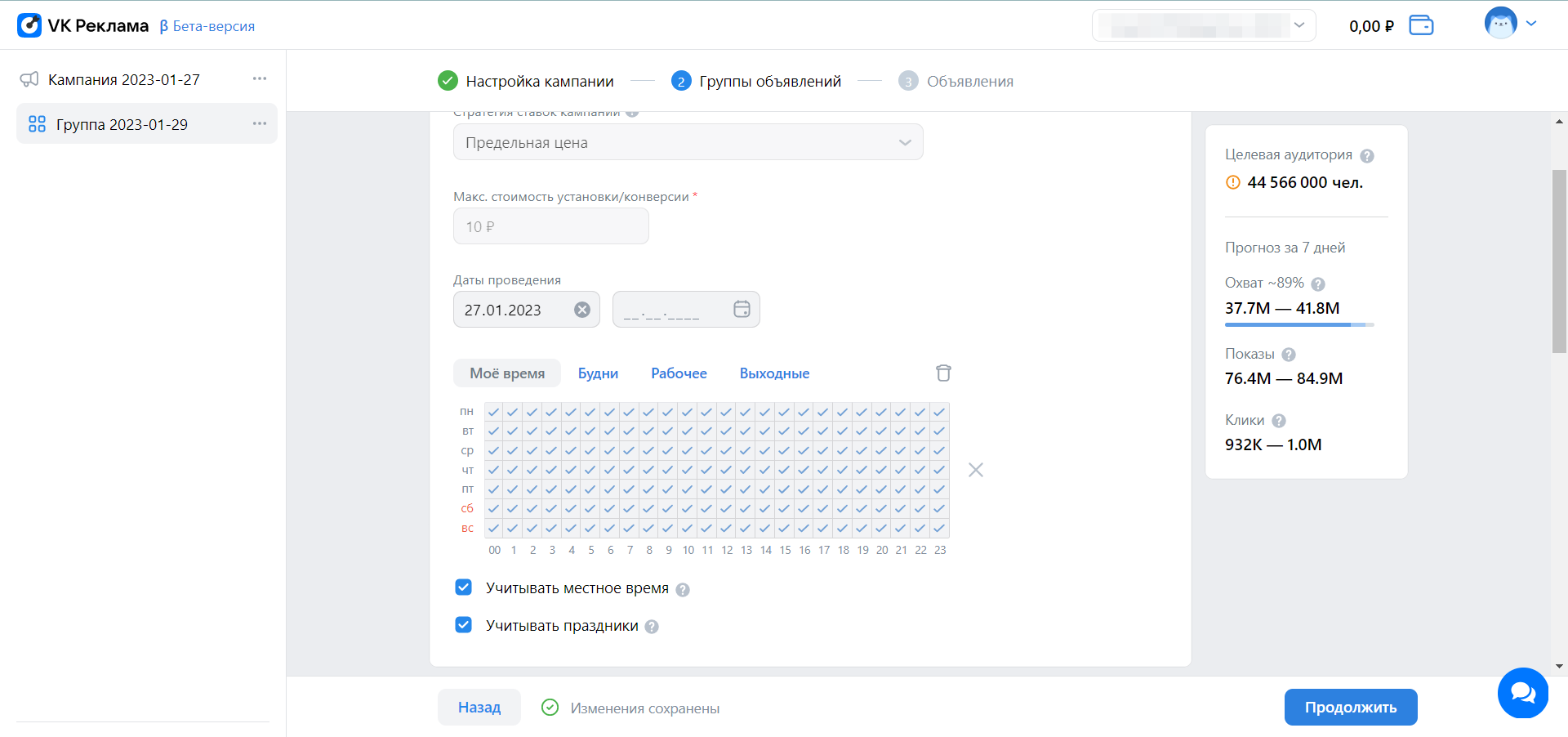
Регионы показа
В разделе можно выбрать страны, регионы и города для геотаргетинга. Также вы можете нажать кнопку «Указать на карте» — на скриншоте она в верхней части экрана, чтобы выбрать радиус, внутри которого пользователям будет показана реклама.
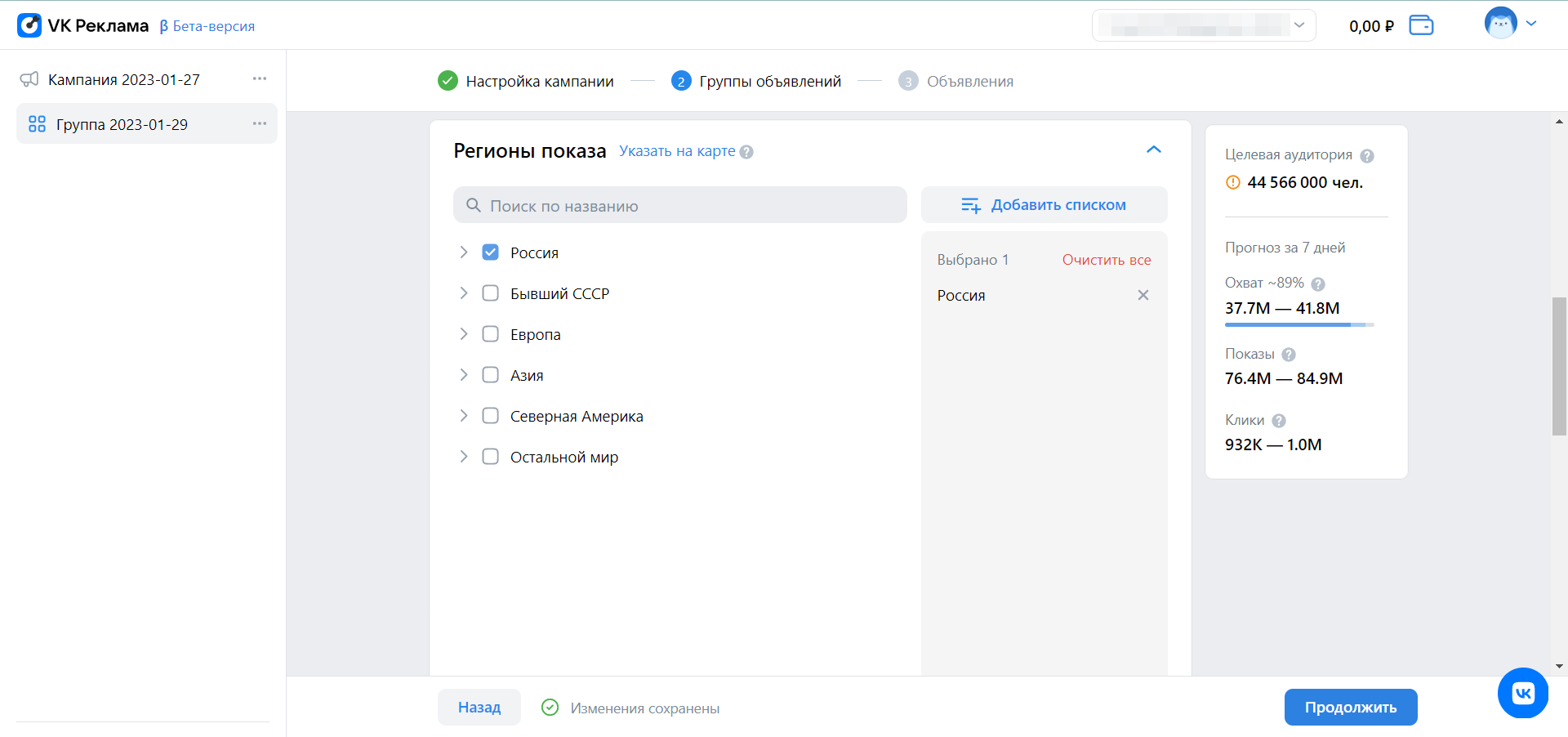
Демография
Выберите пол и возраст целевой аудитории бизнеса. Кроме того, можно указать возрастную маркировку и то, является ли реклама социальной.
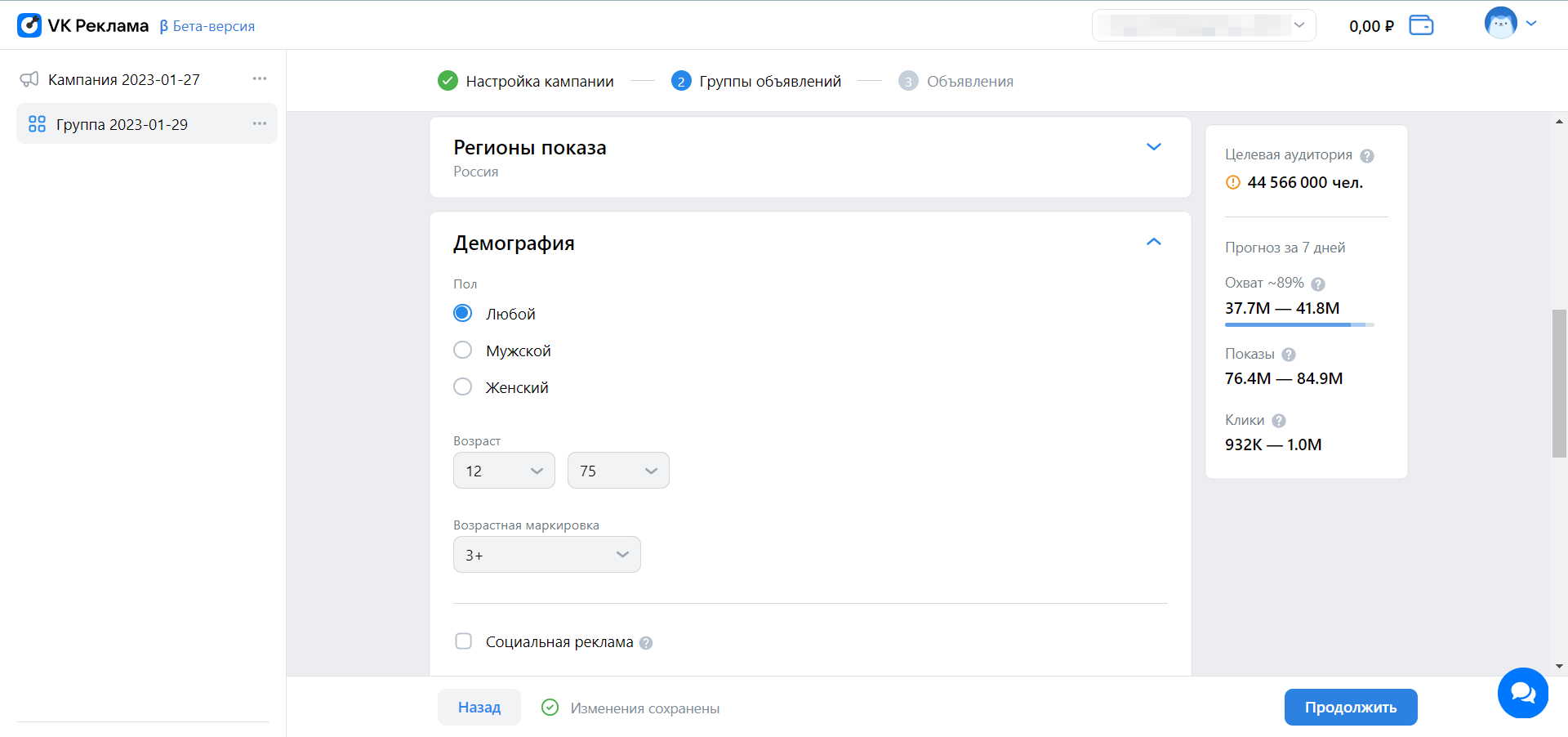
Интересы и поведение
В этом разделе вы можете указать в списке интересы целевой аудитории и исключения для них.
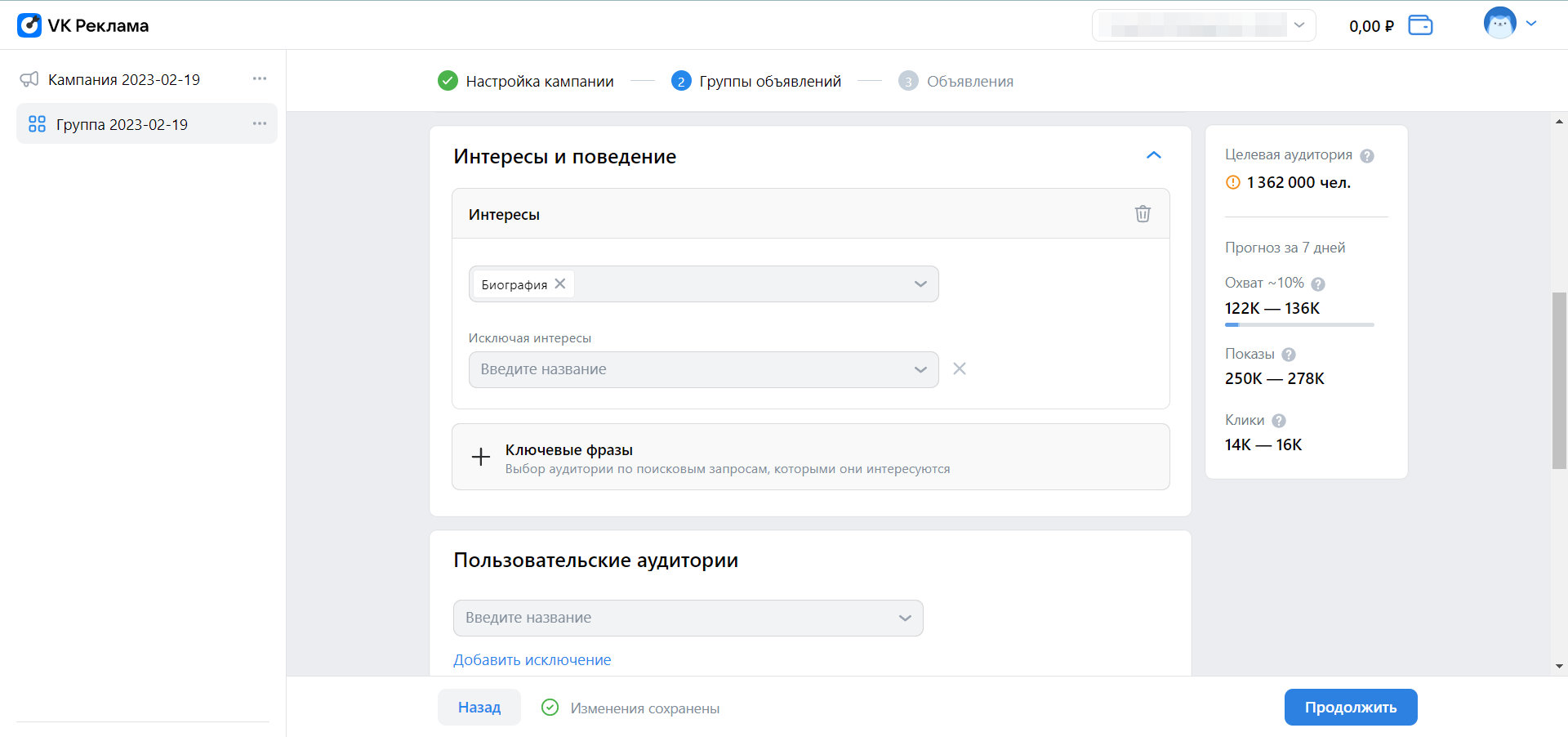
Также вы можете задать ключевые фразы, связанные с вашим приложением. Они будут таргетировать рекламу на запросы в поисковиках сервисов ВКонтакте, а также на пользователей, которые интересовались товарами и категориями.
Можно также указать минус-фразы и период, за который обновляется информация об использовании ключевых фраз.
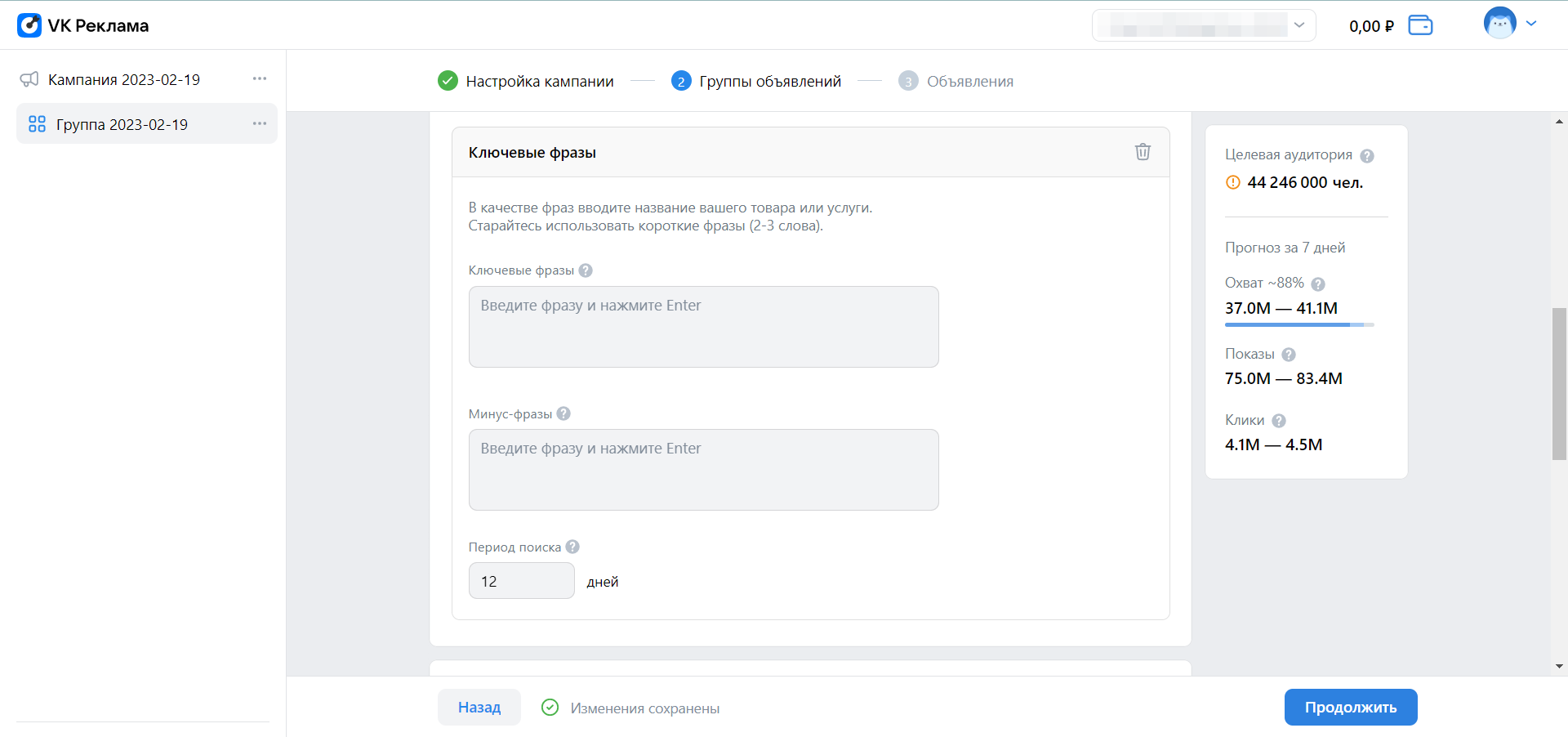
Пользовательские аудитории
Вы можете выбрать аудитории из тех, что заранее создали в аккаунте VK Рекламы, и исключить другие аудитории — пользователи из них не увидят рекламу.
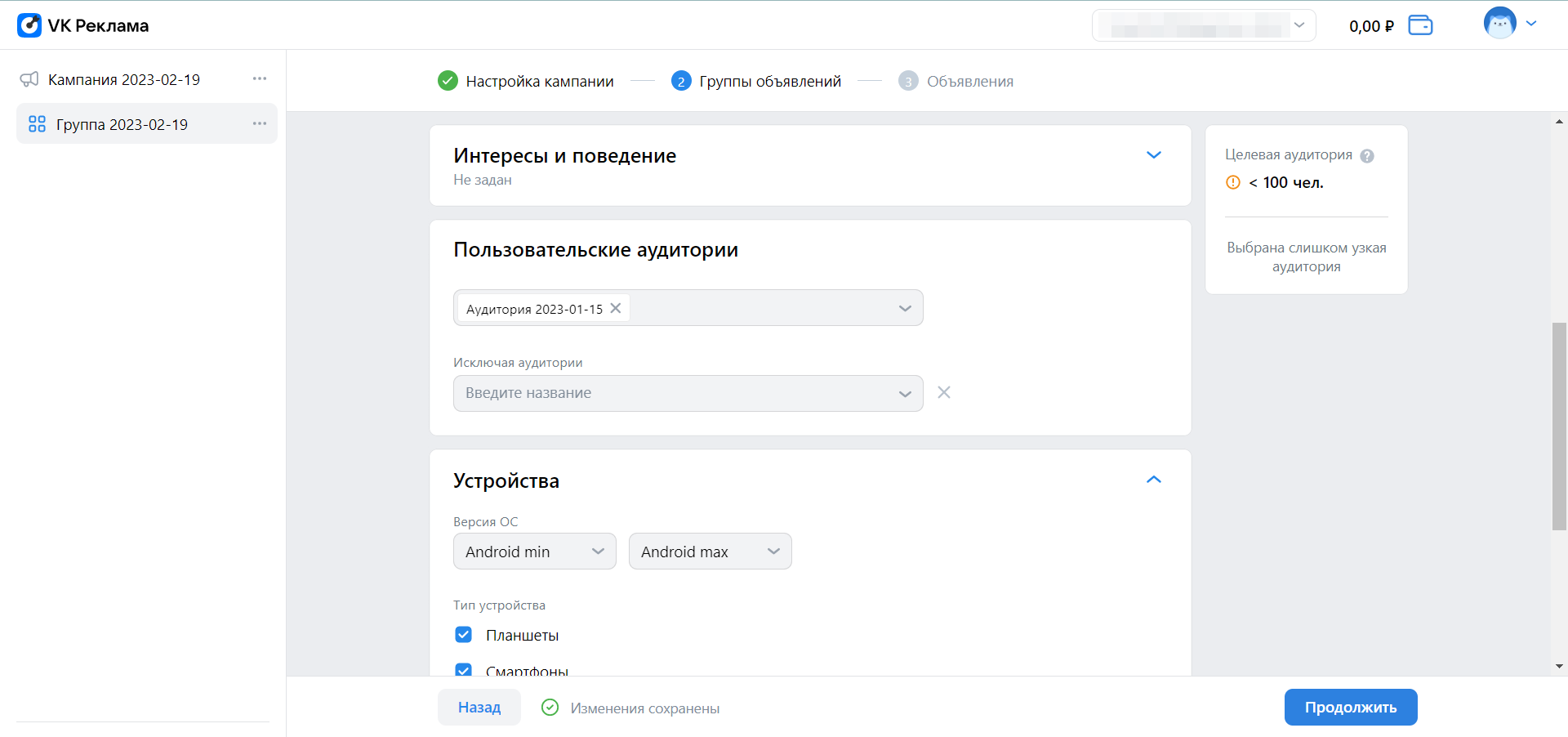
Устройства
Здесь для гаджетов на Android можно выбрать диапазон версий операционной системы, для которых оптимизировано ваше приложение, тип устройства — планшеты и смартфоны, и производителей устройств, пользователям которых будет показана реклама.
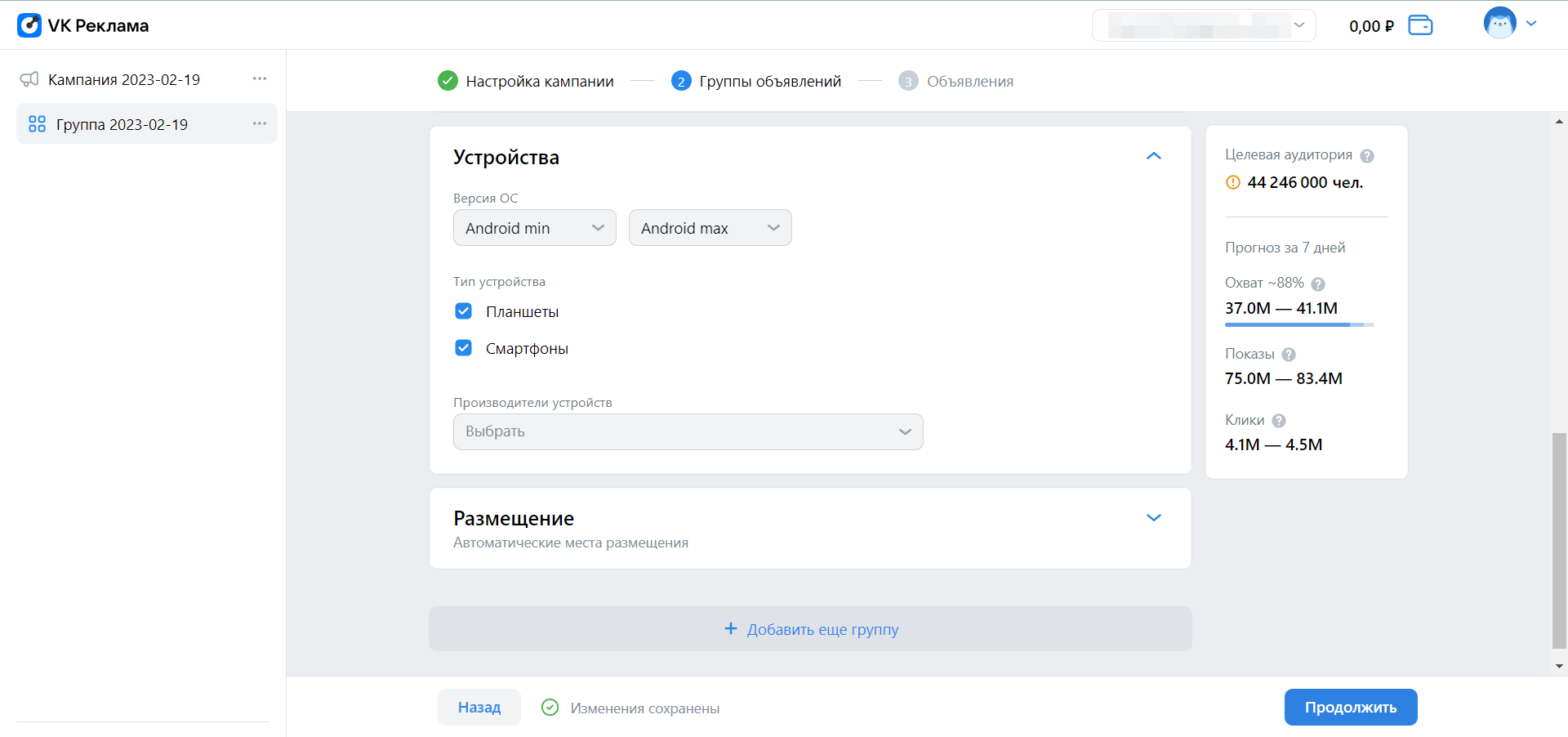
Для гаджетов на iOS в разделе «Устройства» вы можете выбрать диапазон версий операционной системы, для которых оптимизировано ваше приложение, атрибуцию и тип устройства — планшеты и смартфоны.
Как учитываются конверсии
-
Через мобильные трекеры — для этого нужно подключить внешний трекер в разделе «Мобильные приложения» на главном экране VK Рекламы. В VK Рекламе можно подключить AppMetrica, AppsFlyer, Adjust;
-
Через SKAd — атрибуцию от Apple;
-
Через
ML-атрибуцию, которая доступна только при подключении внешнего трекера myTracker. При выборе этого варианта атрибуции не получится настроить ретаргетинг и создать look-alike аудитории на основе полученных данных, потому что она не собирает идентификаторы и точные данные об устройстве.
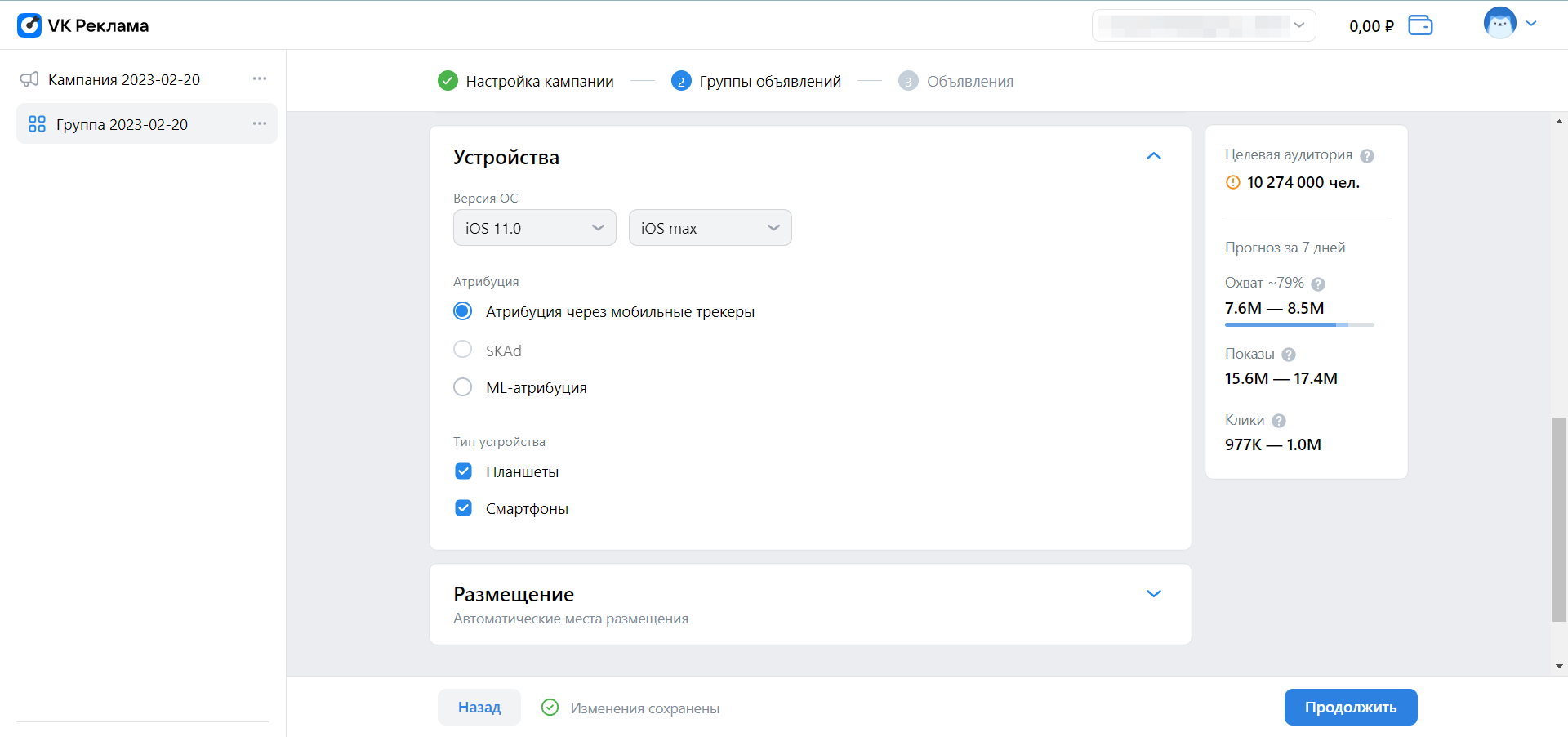
Размещение
Выберите только те площадки и места размещения, на которых планируете показ рекламы.
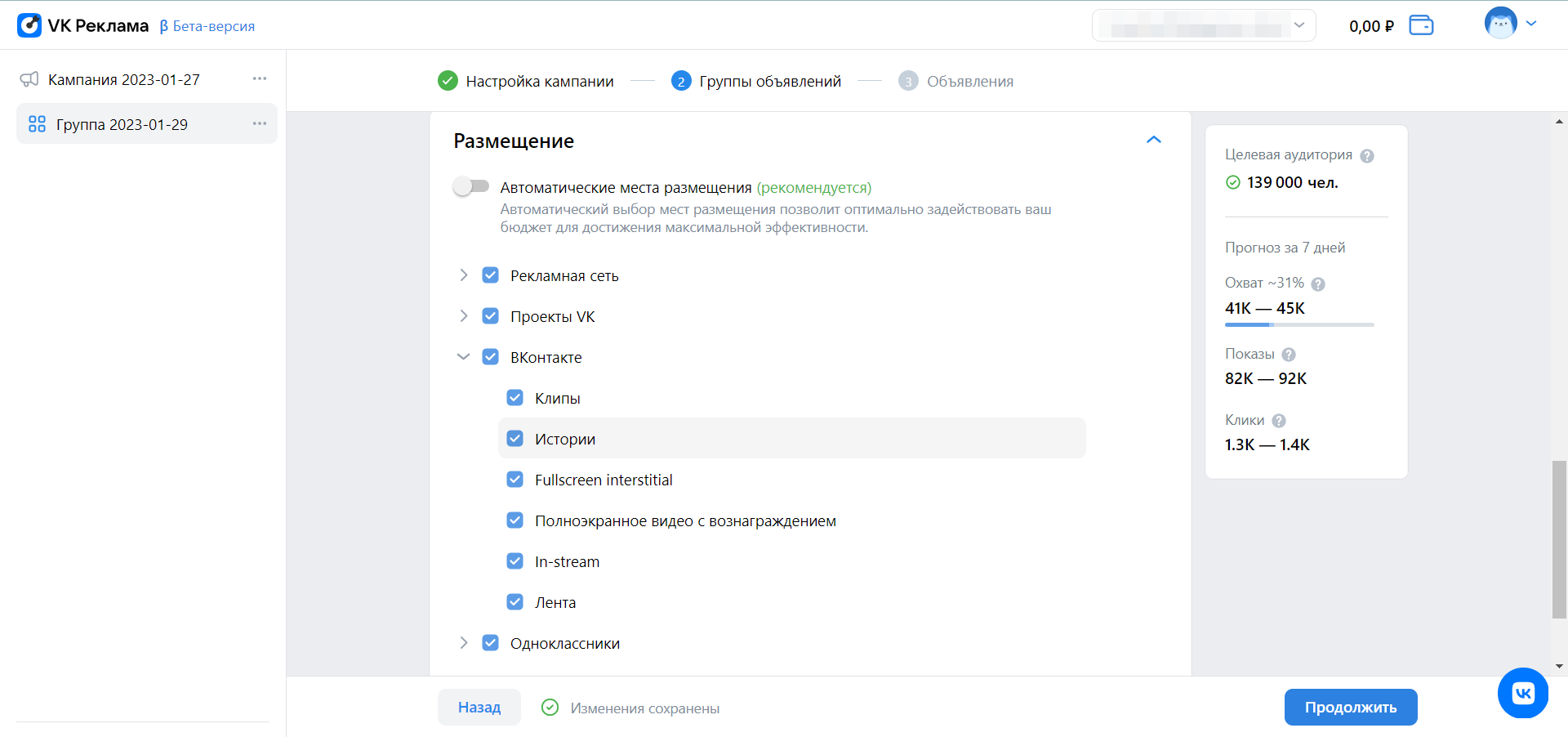
Если пролистать до конца страницы, то по кнопке «Добавить еще группу» вы перейдете к созданию новой группы объявлений.
Когда зададите настройки, нажмите «Продолжить» в правом нижнем углу экрана.
Настройка объявлений
В верхней части укажите название объявления. Если нажмете на три точки в правой верхней части экрана, откроется меню, через которое можно дублировать объявление со всеми настройками или удалить его.
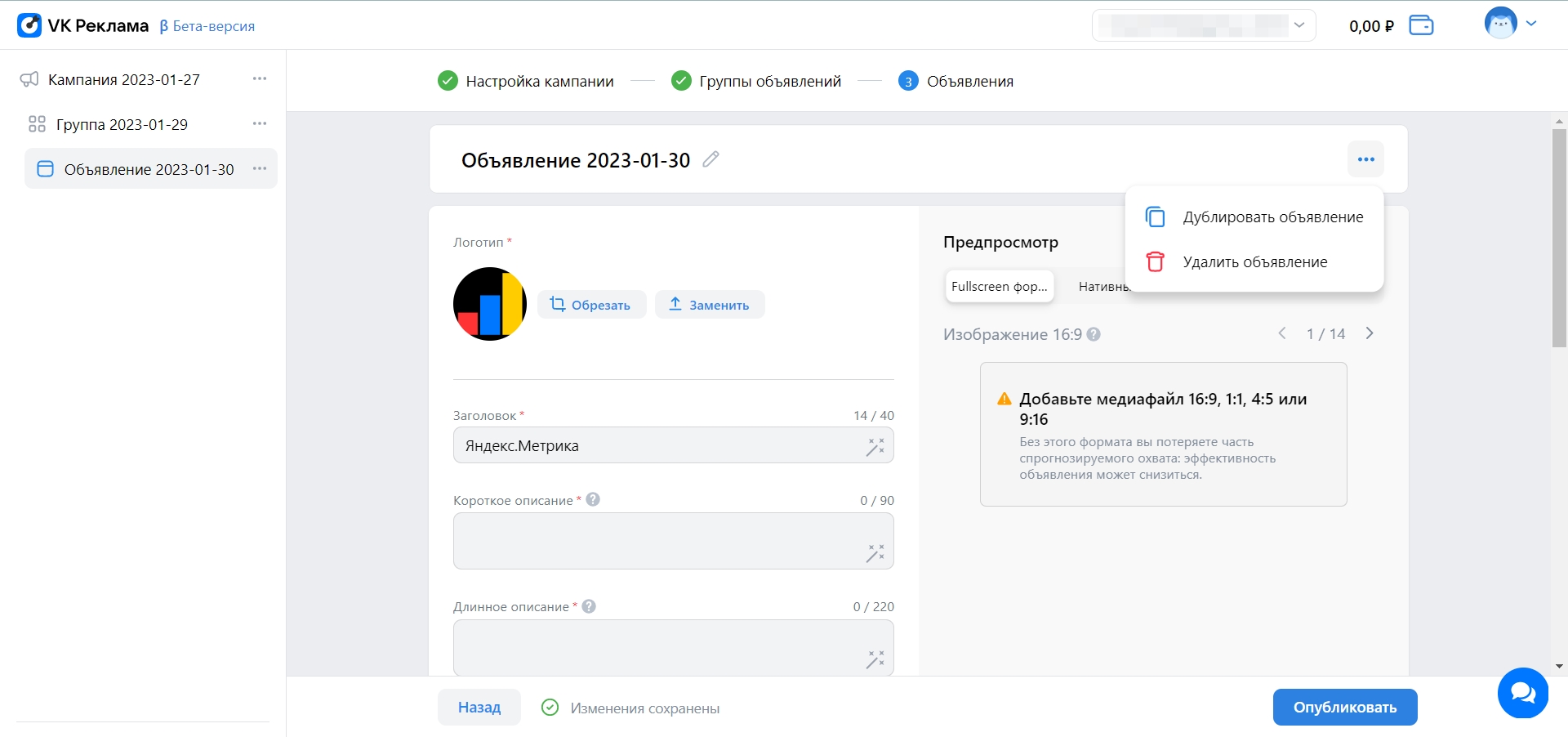
Логотип и заголовок автоматически подгрузятся из магазина приложений. Нужно указать краткое описания для показа везде, кроме лент соцсетей, и длинное описание для показа в лентах соцсетей.
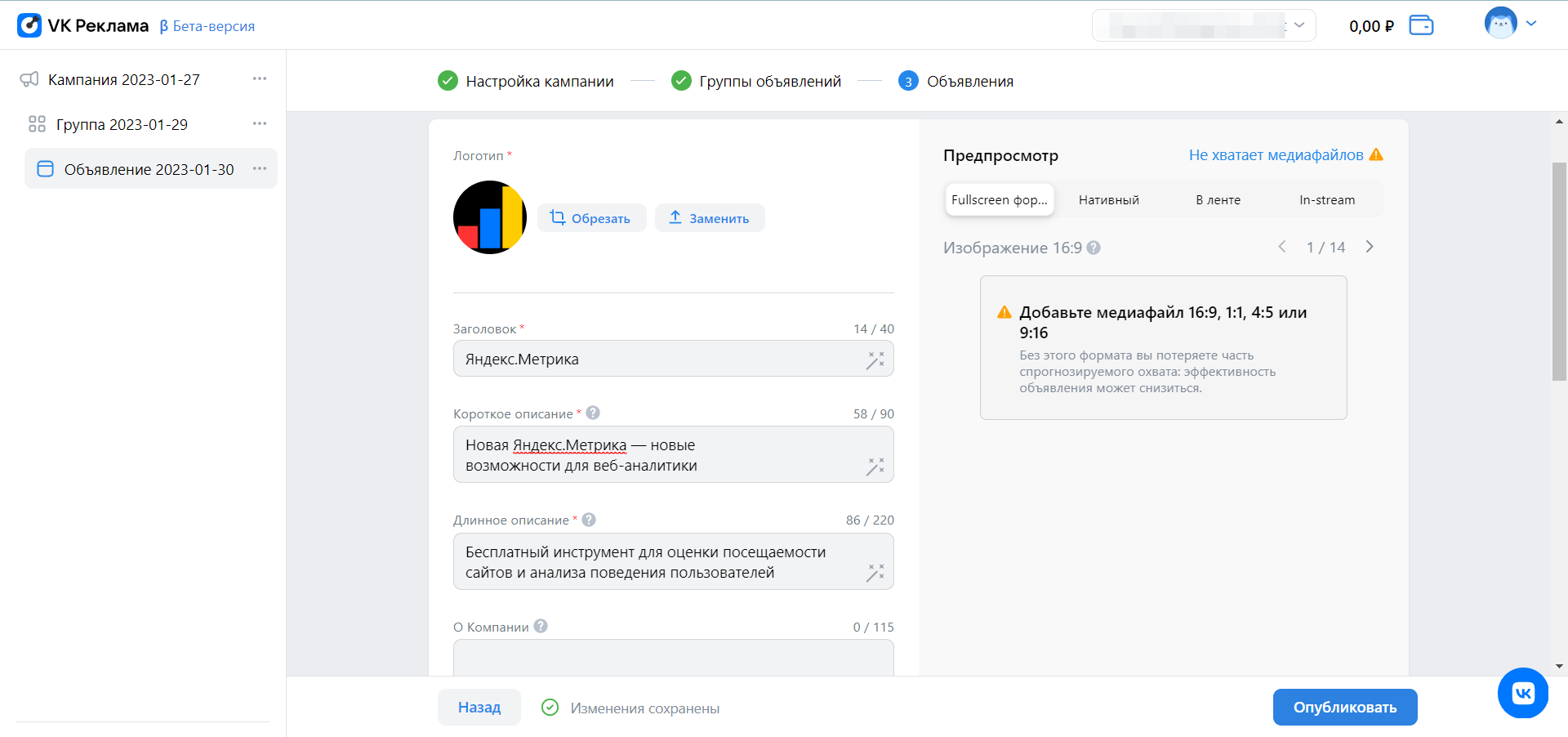
В поле «О компании» укажите юридические данные, а в поле «Текст» — до 30 символов, которые будут видны в некоторых форматах размещения.
Ниже будут поля для загрузки изображений. Минимальный размер изображения с соотношением сторон 16:9 — это 1080×607 пикселей, для соотношения 1:1 — 600×600, а для 4:5 — 1080×1350.
В нижней части страницы вы можете загрузить видео и выбрать надпись на кнопке из 20+ вариантов. Также нужно указать трекинговую ссылку с параметрами и метками для отправки данных об установках и других целевых действиях в VK Рекламу.
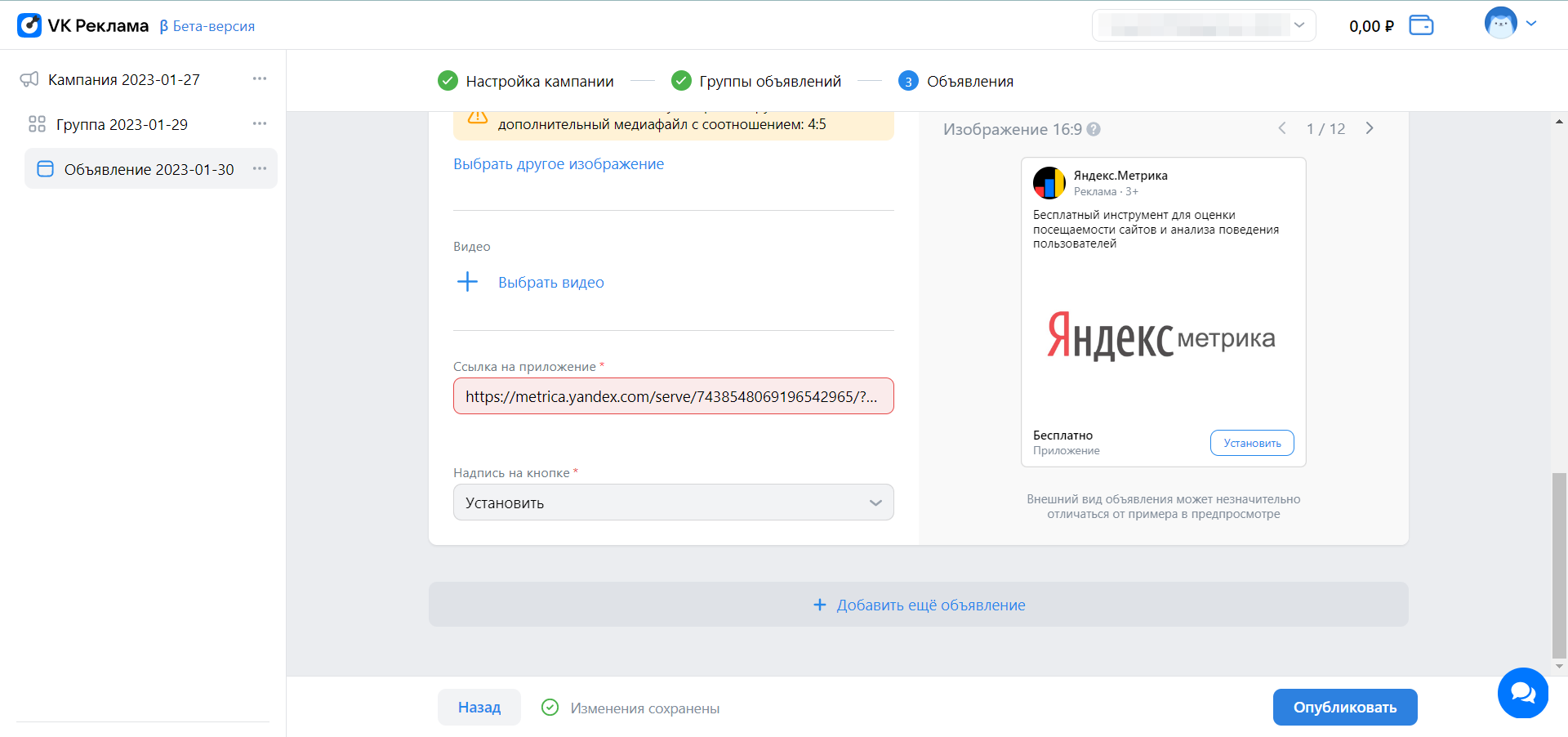
В правой части экрана есть предпросмотр объявления на всех местах показа, которые вы выбрали при настройке группы объявлений.
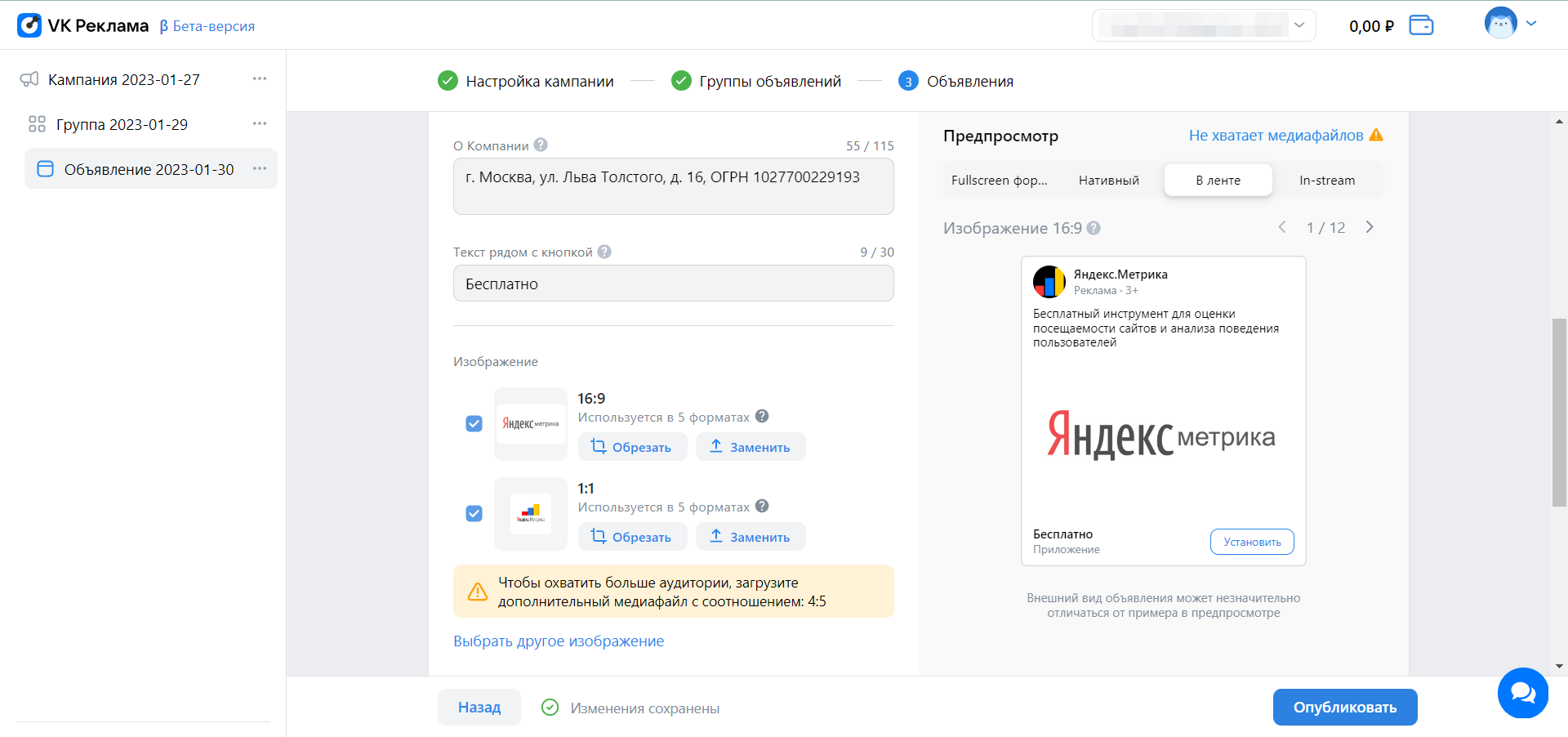
По кнопке внизу экрана вы можете добавить еще одно объявление в эту группу, а завершить настройку кампании можно нажатием на кнопку «Опубликовать».
Когда кампания пройдет модерацию и начнутся показы, вы увидите статистику. Для этого в меню рекламных кампаний нужно нажать на кнопку «Статистика» под названием кампании.
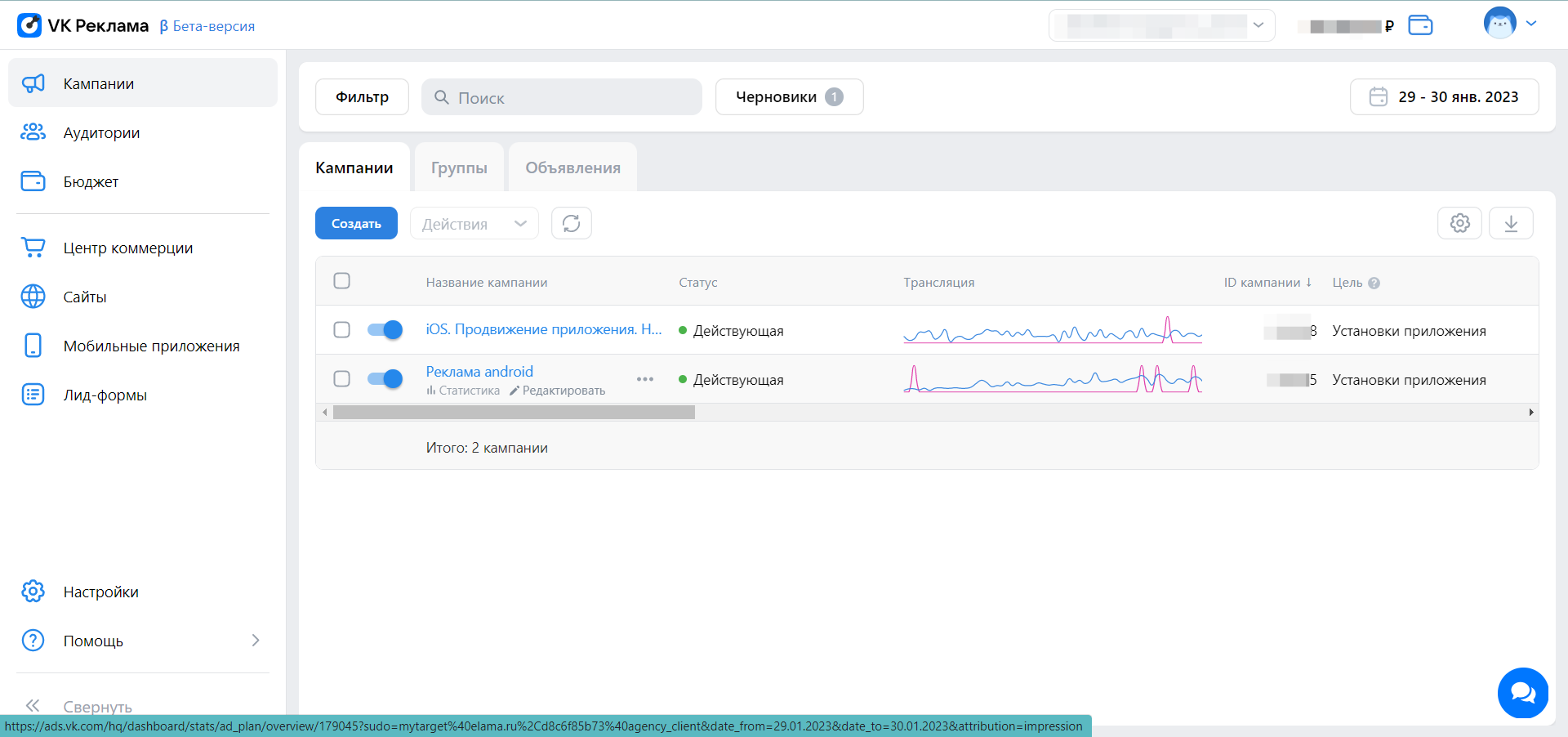
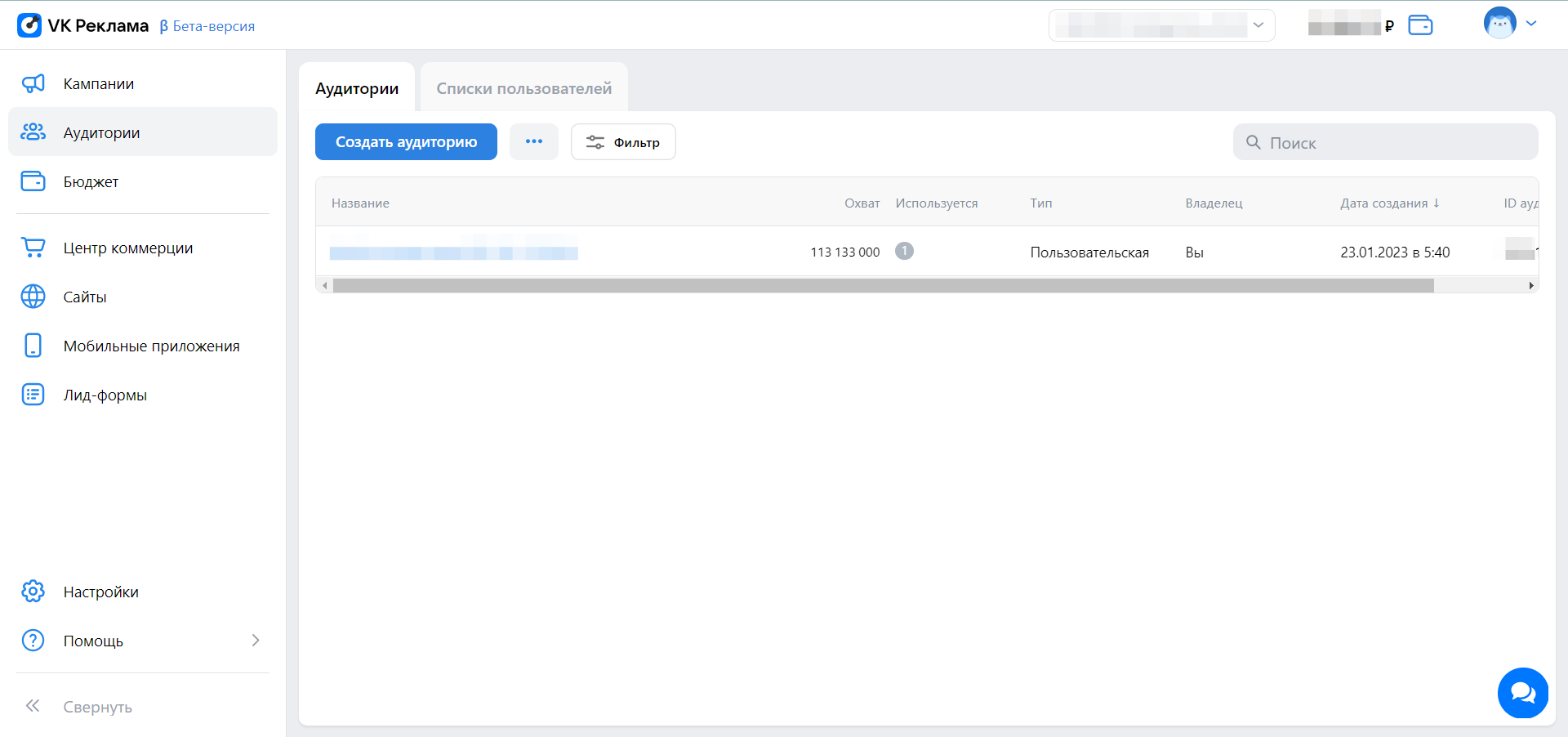
Попробуйте новый кабинет VK Рекламы для продвижения мобильных приложений, а мы всегда будем рады объяснить, как им пользоваться!
Что еще почитать о VK Рекламе:
С чего начать работу в VK Реклама — обзор нового рекламного кабинета
Как создать новый рекламный кабинет VK Рекламы — инструкция
Как запустить рекламную кампанию в новом кабинете VK Рекламы — пошаговая инструкция
Как настроить пиксель и аудитории в новом кабинете VK Рекламы — инструкция
Как запустить рекламу сообщества в новом кабинете VK Рекламы — подробный гайд
Как запустить рекламу для интернет-магазина в новом кабинете VK Рекламы — пошаговая инструкция
VK Реклама: что это, зачем оно вам и как перенести кампании в новый кабинет